Hướng dẫn chuyển file từ máy tính đến điện thoại qua Zalo cực dễ
Nội dung bài viết
Tripi.vn đã từng giới thiệu nhiều phương pháp chuyển file từ máy tính sang điện thoại. Hôm nay, chúng tôi tiếp tục mang đến bạn một giải pháp mới mẻ và hiệu quả: sử dụng Zalo để chia sẻ dữ liệu giữa các thiết bị.

Bí quyết chia sẻ file từ máy tính đến điện thoại bằng Zalo trong nháy mắt
Để chuyển file từ PC sang điện thoại Android/iPhone qua Zalo, bạn cần chuẩn bị:
- Cài đặt phiên bản Zalo mới nhất cho cả máy tính và điện thoại. Tải về tại đây:
🔗 Link tải Zalo chính thức:
+ Zalo PC
+ Zalo Android
+ Zalo iOS
📤 Hướng dẫn chi tiết chuyển file từ PC sang điện thoại qua Zalo
Thao tác chuyển file qua Zalo cực kỳ đơn giản với các bước sau đây:
Bước 1: Đăng nhập cùng tài khoản Zalo trên cả máy tính và điện thoại để đồng bộ hai thiết bị.
Bước 2: Trên Zalo PC, chọn Truyền File trong giao diện chính để bắt đầu quá trình chuyển dữ liệu.
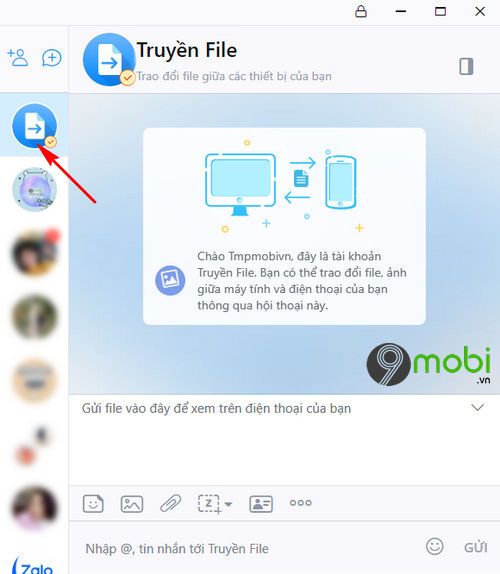
- Trong giao diện Zalo PC, nhấn vào biểu tượng Đính kèm để bắt đầu quá trình chuyển file sang điện thoại.

Bước 3: Hệ thống sẽ hiển thị cửa sổ duyệt file. Chọn file cần chia sẻ từ thư mục và nhấn Open để xác nhận.

Bước 4: Sau khi gửi thành công, file sẽ hiển thị ngay trên Zalo điện thoại. Bạn có thể xem nội dung trực tiếp trên thiết bị di động của mình.

Bước 5: Mở ứng dụng Zalo trên điện thoại Android hoặc iPhone đã được đăng nhập cùng tài khoản.
Bước 6: Tại màn hình chính Zalo, chọn mục Truyền File để xem danh sách các file đã được chia sẻ từ máy tính.

Bước 7: Nhấn vào file muốn xem, hệ thống sẽ tự động mở bằng ứng dụng phù hợp, cho phép bạn truy cập nội dung ngay lập tức.

Vậy là bạn đã nắm được cách chuyển file từ máy tính sang điện thoại qua Zalo cực kỳ đơn giản, giúp bạn dễ dàng lưu trữ và truy cập dữ liệu quan trọng mọi lúc mọi nơi.
https://Tripi.vn/cach-chia-se-file-tren-zalo-tu-may-tinh-sang-dien-thoai-23449n.aspx
Đặc biệt với người dùng iPhone, bạn còn có thể tùy chỉnh font chữ Zalo khi nhắn tin, giúp những cuộc trò chuyện thêm phần sinh động và cá tính hơn.
Có thể bạn quan tâm

Hướng dẫn cách chèn dấu tích trong Word một cách dễ dàng và hiệu quả.

Mực một nắng là gì? Làm thế nào để chọn mua mực một nắng ngon? Hãy cùng khám phá những bí quyết để tìm ra những con mực một nắng tuyệt vời nhất.

Hướng dẫn khắc phục lỗi Value trong Excel

Top 4 địa điểm thiết kế mâm quả cưới hỏi đẹp và chất lượng nhất tại Sóc Trăng

Hướng dẫn cách điều chỉnh khoảng cách dòng và khoảng cách chữ trong Word


